2023年02月03日 satou hikari 音声変換
2023年02月03日 satou hikari 音声変換
ALAC(Apple Lossless Audio Codecの略)はApple ロスレスと呼ばれ、アップルの可逆圧縮方式の音声コーデックです。FLACファイルはロスレス音源の一つであるが、iTunesで再生できません。だから、iTunesでFLACを再生するにはFLACをALACに変換する必要があります。この記事は、無料でFLACをALACに変換する音声変換ツールおよびその使い方をご紹介します。
目次
動画や音声ファイルを変換する前にファイルを編集したい場合、Leawo HD動画変換プロという編集機能付き動画変換ソフトをお勧めします。Leawo HD動画変換プロは180種類以上のビデオとオーディオフォーマットに対応して、複数のファイルを一括して変換できる高性能ソフトです。優れる編集機能を備えるため、動画や音声ファイルのコーデックやビットレートなどのパラメータを設定したり、再生スピードを調整したり、ファイルの長さをカットしたりできます。出力するファイルはほぼすべてのデバイスで楽に再生できます。


| 日本語対応 | 〇 |
| 対応OS | Windows 7/8/8.1/10/11,macOS 10.13/10.14…/12/13 |
| 一括変換 | 〇 |
| 編集機能 | 〇 |
| プレビュー機能 | 〇 |
| 処理速度 | 超高速 |
| おすすめ度 | ★★★★ |
Leawo HD動画変換プロを起動します。
変換モジュールで「ビデオを追加」ボタンをクリックして、変換したいオーディオファイルをインポートします。


出力先を設定します。また、ファイルの音声コーデックやビットレート、サンプルレートなどを自由に変更できます。
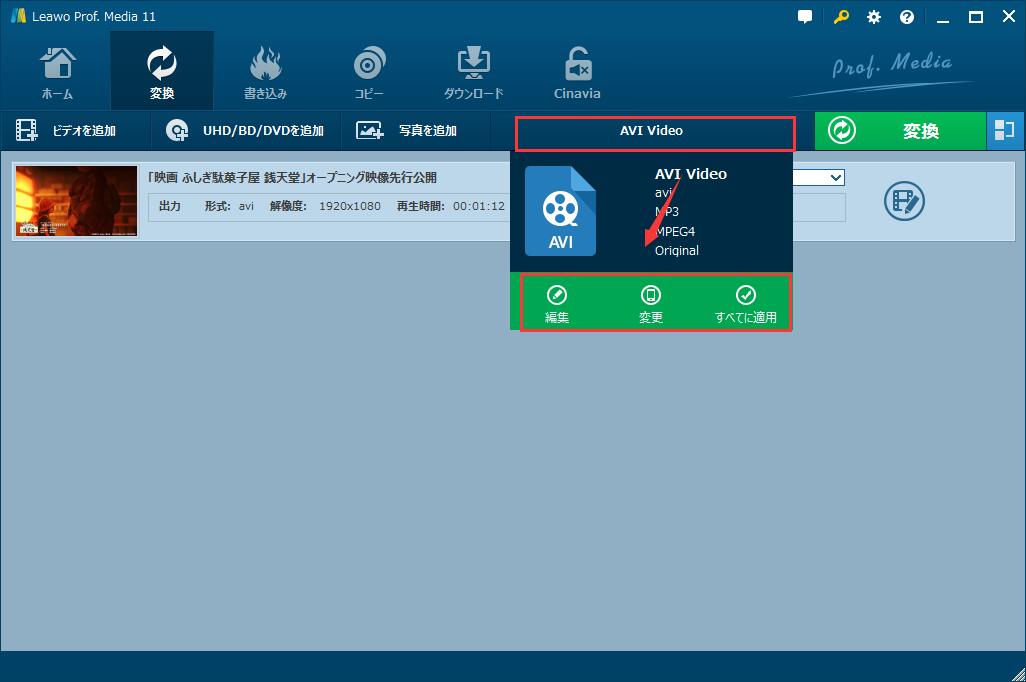
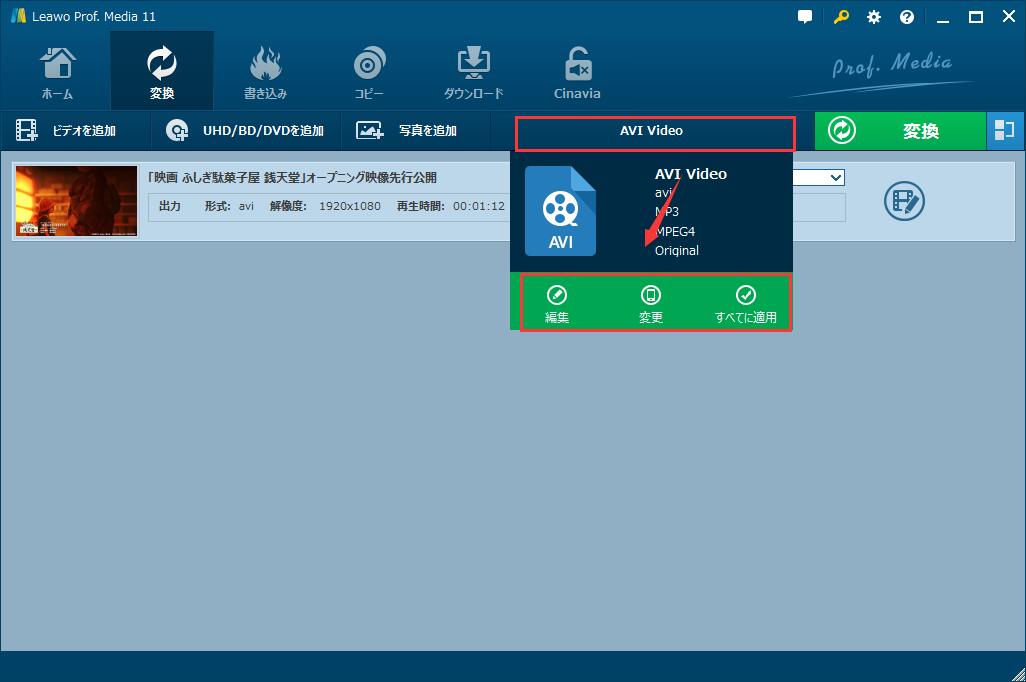
音声ファイルをカスタマイズする場合、追加したファイルの右側にある「編集」ボタンをクリックしてください。ここではオーディオファイルの長さや再生速度を調整したり、ノイズ除去をしたりできます。
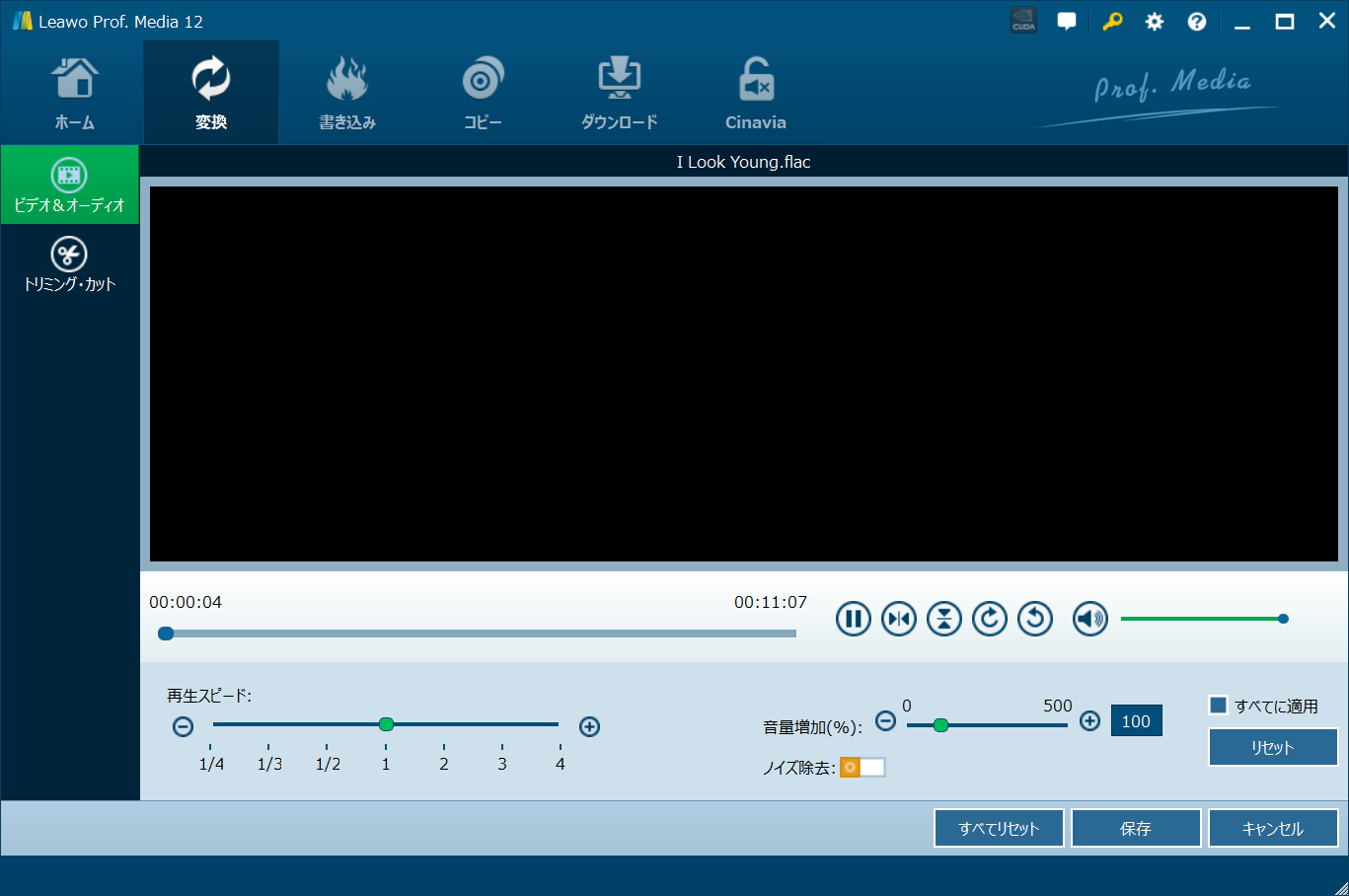
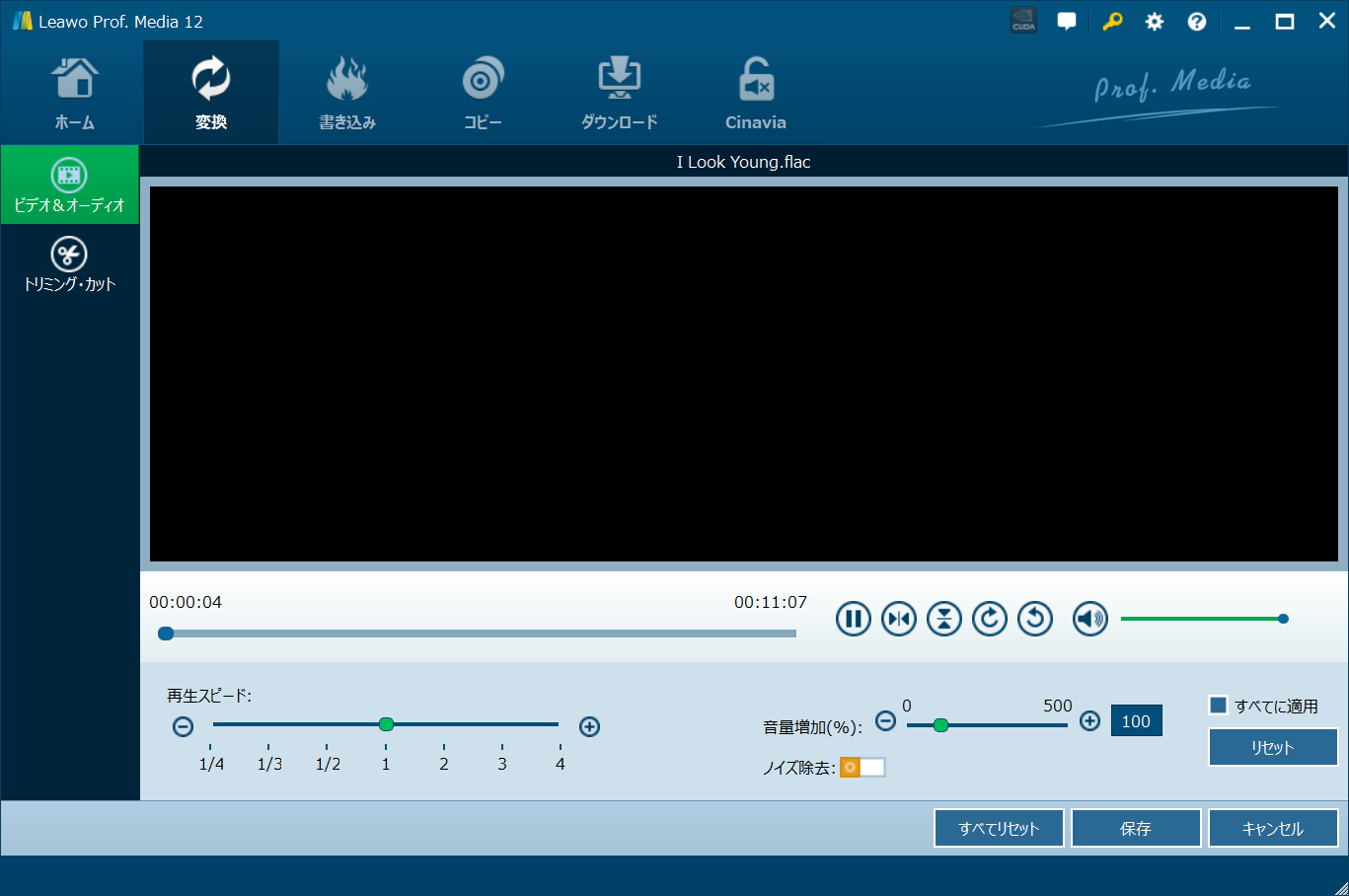
「変換」ボタンをクリックして出力するファイルの保存場所を設定します。
最後に、下の変換アイコンをクリックしたら、音声ファイルを変換し始めます。
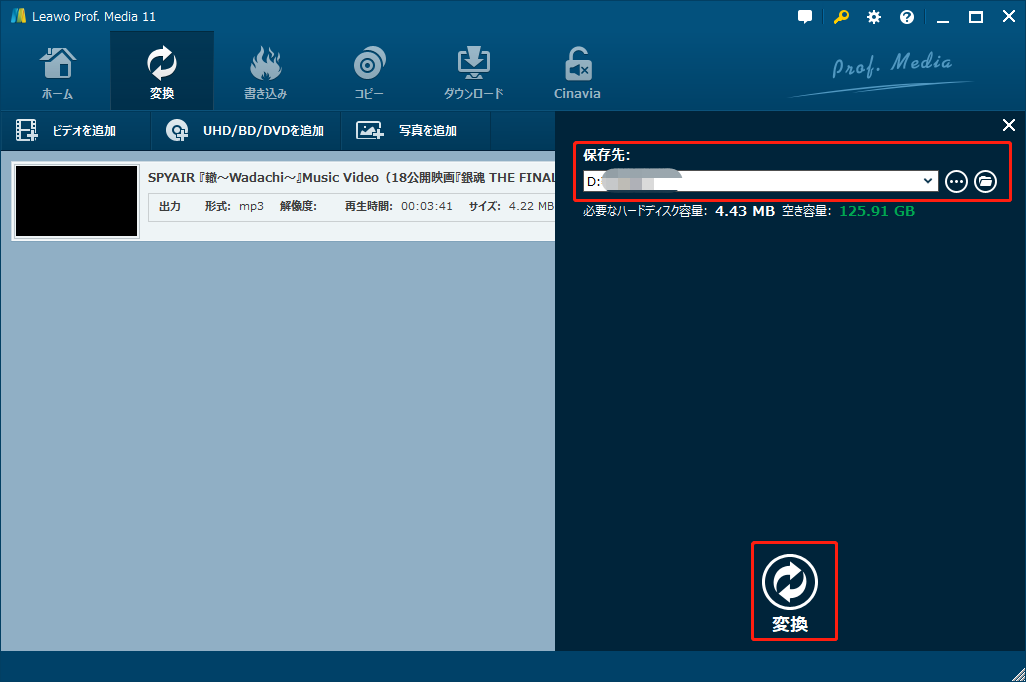
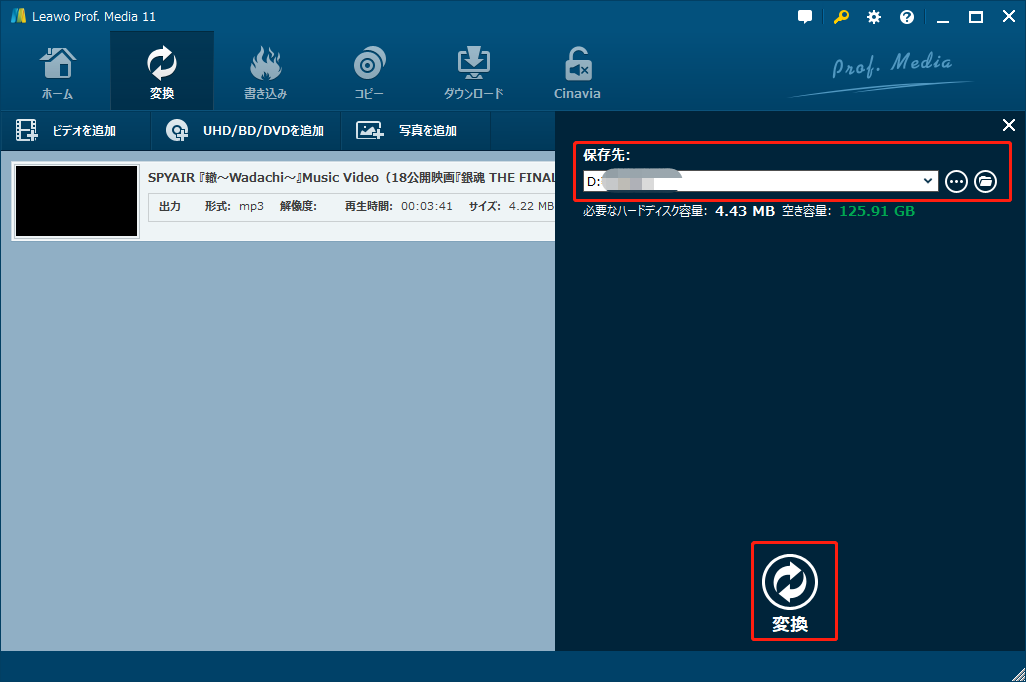
Leawo HD動画変換プロのビデオガイド
MediaHuman Audio Converterは完全無料で使える音声ファイルを高速変換できるフリーソフトです。iTunesプレイリストから音楽を追加して変換できるのが特徴です。また、音声だけでなく、あらゆる動画から音声を抽出することもできます。さらに、追加したファイルのカバー画像を自由に設定できます。
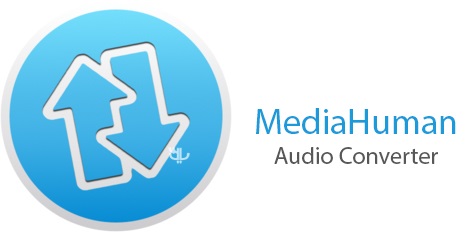
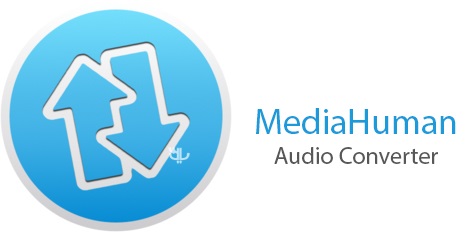
| 日本語対応 | × |
| 対応OS | Windows 7/8/8.1/10/11, macOS 10.12/10.13/10.14/10.15/11.0/12.0/13.0 |
| 一括変換 | 〇 |
| 編集機能 | × |
| プレビュー機能 | × |
| 処理速度 | 高速 |
| おすすめ度 | ★★★★ |
MediaHuman Audio Converterを起動します。
ツールバーから「追加」をクリックするか、またはFLACファイルをドラッグアンドドロップすることで、変換したい音声ファイルをソフトに読み込みします。


「ALAC」を出力フォーマットに指定します。
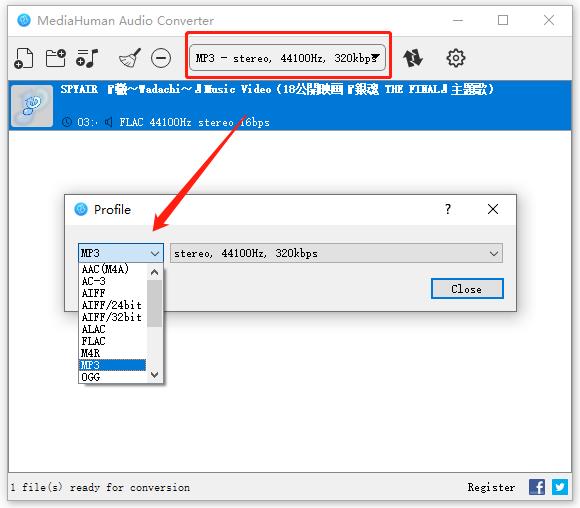
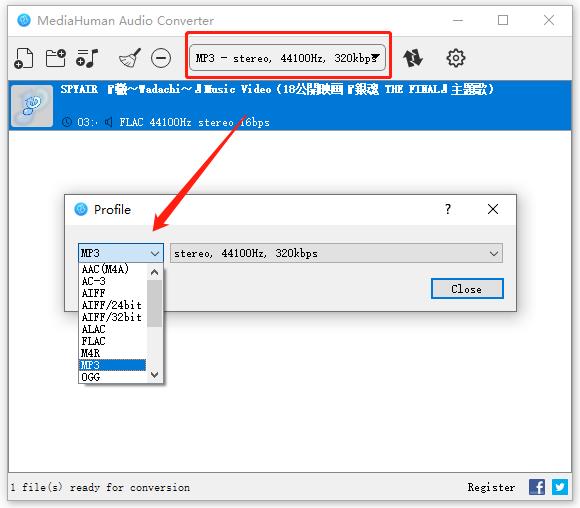
必要に応じて、歯車アイコンをクリックして出力先を設定できます。
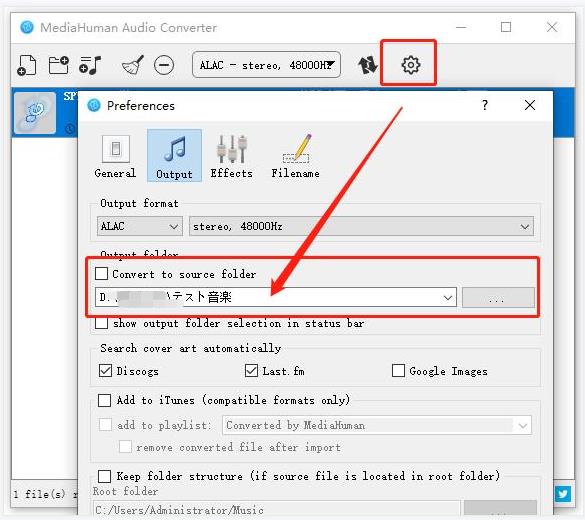
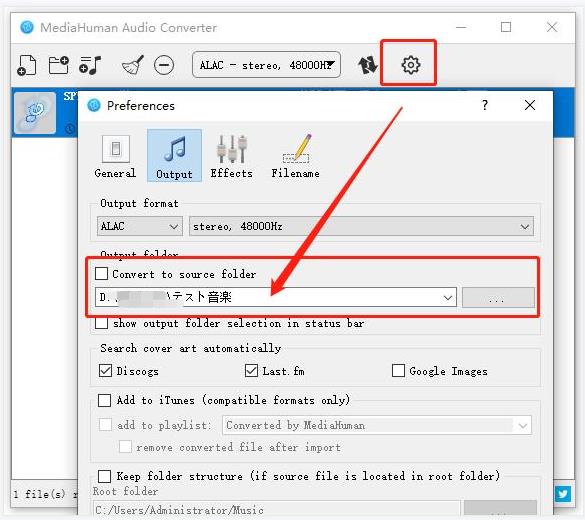
「変換」ボタンをクリックしてFLACファイルを変換し始めます。
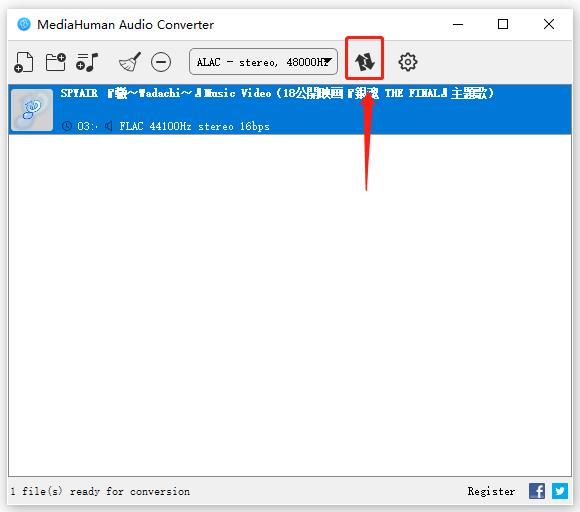
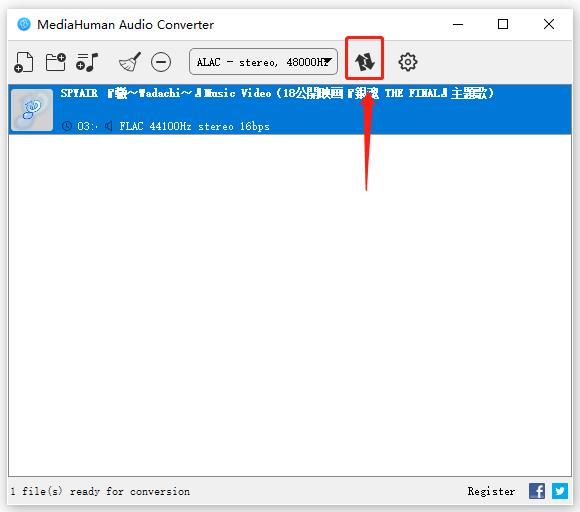
FreeConvertとはオンライン上で利用できるファイルコンバーターツールです。日本語に対応できないが、使い方が簡単で動画、音声、写真、電子ブックなどのファイルをほかの形式に変換することができます。しかし、無料体験版には一日当たり25分の時間制限があります。それに、10分を超える長い動画・音声ファイルの変換に対応していません。制限に到達すると、有料プランをに登録する必要があります。
| 日本語対応 | × |
| 対応OS | – |
| 一括変換 | × |
| 編集機能 | × |
| プレビュー機能 | × |
| 処理速度 | 普通 |
| おすすめ度 | ★★★ |
FreeConvert.comのホームページを開きます。
「Choose Files」を押して変換したいFLACファイルを選択します。
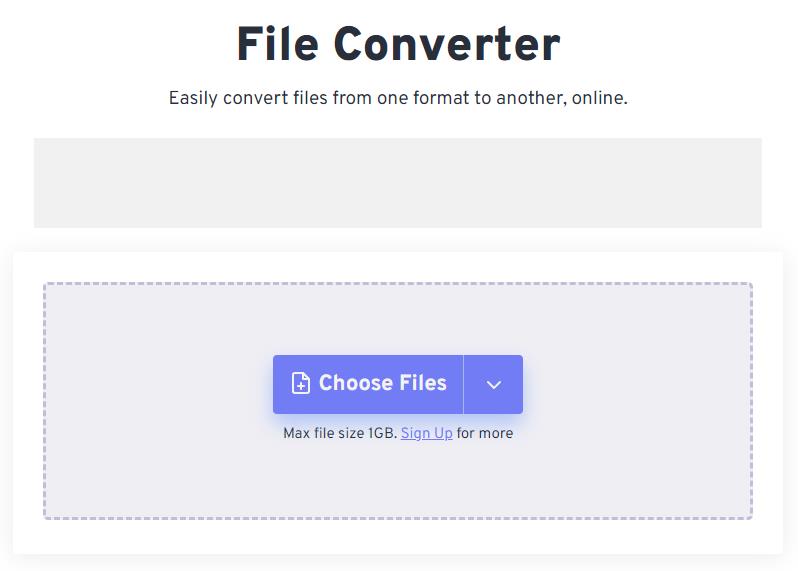
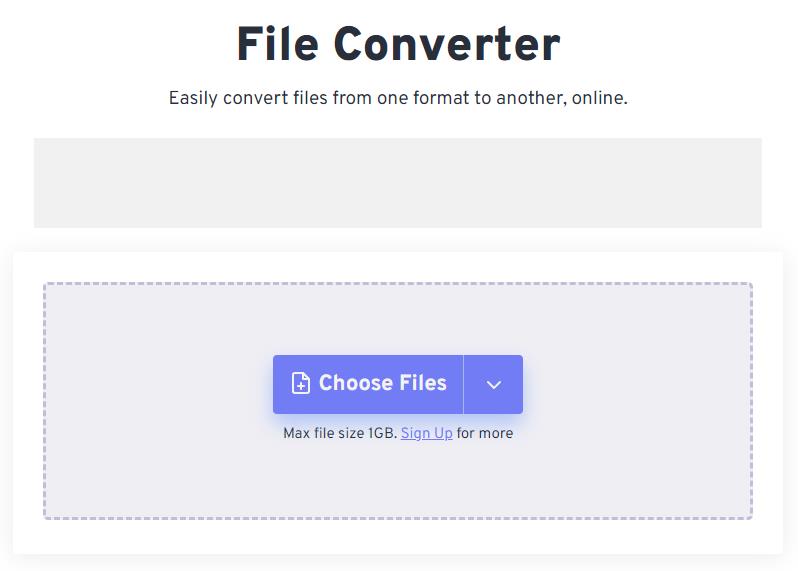
Outputボックスで「ALAC」を出力形式に指定します。
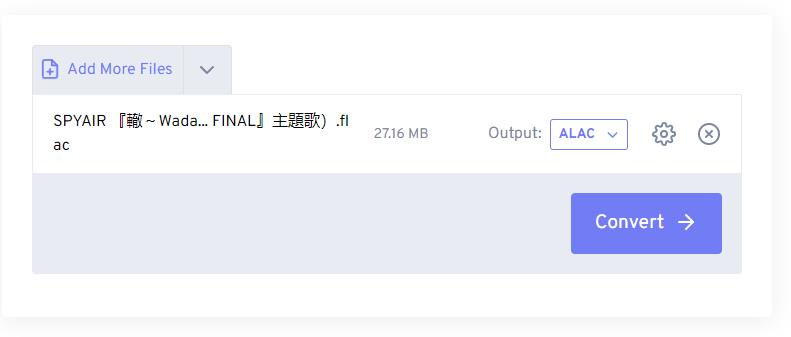
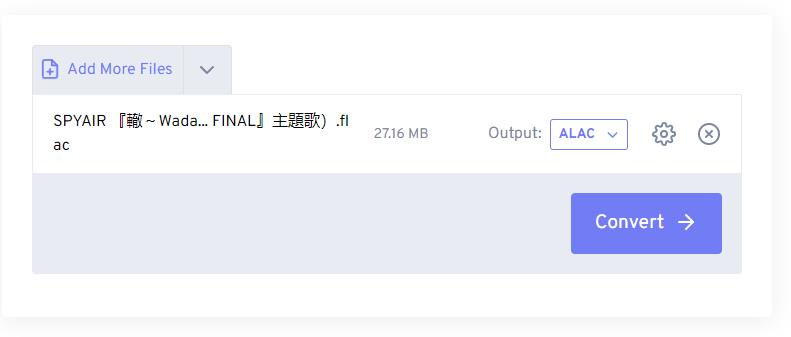
次に、歯車アイコンをクリックして、Advanced Option画面でAudio CodecをALACに設定します。「Apply Settings」ボタンをクリックしてホーム画面に戻ります。
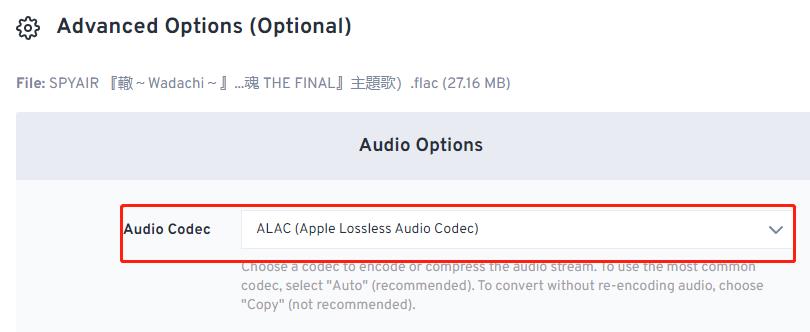
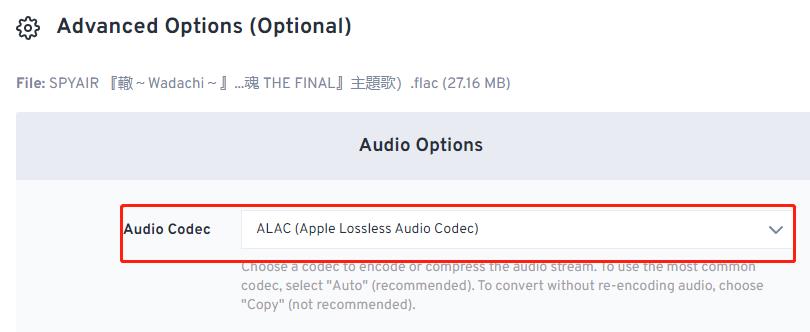
「Convert」ボタンをクリックすると、動画変換が開始します。
変換プロセスが完了したら、「Download」ボタンをクリックして変換された音声ファイルをパソコンに保存します。
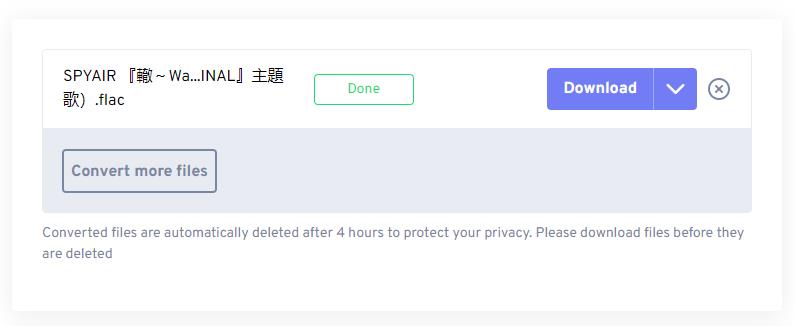
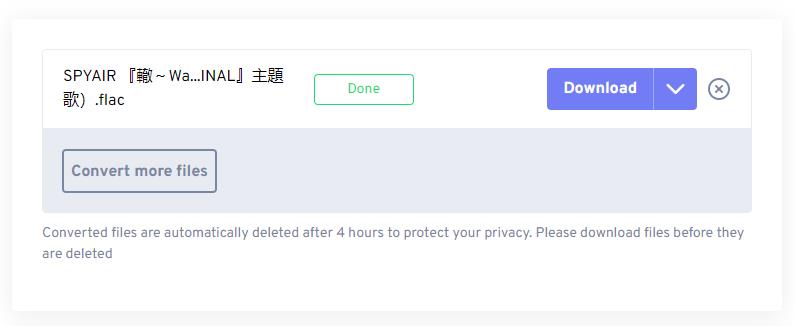
FLACとALACの違い
FLACとALACどちらがいいか迷っている方は多くいますでしょう。実は、FLACとALAC両方ともロスレス音源です。圧縮率はほぼ同じで音質に大した差はありません。iTunesで再生する場合はALAC、Apple製品以外ではFLACを選択してください。
ALACとAACの違い
両方とも音声データの圧縮方式で、拡張子は「.m4a」です。ALACは可逆圧縮の音声ファイル形式、AACは不可逆圧縮の音声ファイル形式です。不可逆圧縮なのでAACはALACより音質が劣ると考えられます。一方、AACでもビットレートが256kbps以上あればALACとの差は分かりにくいと思う方もいます。
PC向けのALAC再生アプリある?
パソコンでCD音源やハイレゾ音源を快適に再生できる音楽再生ソフトがたくさんあります。MusicBeeやTuneBrowserのような無料ソフトが使えます。音楽再生のみならず、音楽管理、タグ編集、CDの再生/リッピング、プレイリスト作成、シャッフル・ギャップレス再生などの実用的な機能がいっぱいあります!
Rating: 4.7 / 5 (98 Reviews)
30日間
返金保証
30日間の全額返金保証を提供しております。返金ポリシーにより、全てのお客さまに、安心して最高のサービスと製品を提供させていただきます。
1営業日以内
サポート対応
1営業日以内に安心サポート。お客様サポートや技術サポートでも経験豊富なスタッフが迅速に対応しております。
1,000万以上
のユーザー
全世界で千万以上のお客さまや法人様にご利用いただいています。信頼性が高く、ユーザーが安心して利用できる製品を提供いたします。
100%安全
安心ショップ
オンラインストアのデータ通信はベリサイン社の最新技術によって保護されています。安全なショッピングをお楽しみいただけます。




